Steam Deck è disponibile in tre opzioni di archiviazione: eMMC da 64 GB, SSD NVMe da 256 GB e SSD NVMe da 512 GB. A seconda della tua libreria di giochi e delle dimensioni dei giochi che desideri installare, lo spazio di archiviazione integrato potrebbe non essere sufficiente. Una scheda SD ti consente di espandere la capacità di archiviazione del dispositivo, in modo da poter archiviare più giochi e file multimediali.
Le schede SD possono essere facilmente scambiate dentro e fuori dallo Steam Deck, permettendoti di avere più schede SD con giochi o contenuti diversi. Questa flessibilità rende conveniente passare da una libreria di giochi all'altra o condividere contenuti con gli amici.
Una scheda SD può essere utilizzata come backup per i salvataggi di gioco, le impostazioni utente e altri dati importanti. Ciò garantisce che tu abbia una copia dei tuoi dati nel caso in cui la memoria interna di Steam Deck riscontri problemi o fallisca. Inoltre, puoi utilizzare le schede SD per organizzare i tuoi giochi e file multimediali, mantenendo la memoria interna meno ingombra.
Perché dovresti formattare la scheda SD?
La formattazione di una scheda SD è un processo che prepara la scheda per l'uso impostando o riorganizzando il suo file system. Esistono diversi motivi per cui potresti dover formattare la scheda SD su Steam Deck.
Questi includono cose come la necessità di formattare correttamente il file system in modo che sia compatibile con Steam Deck. Ciò garantisce che la scheda abbia un file system compatibile assicura che il dispositivo possa leggere e scrivere correttamente i dati sulla scheda.
Occasionalmente, le schede SD possono sviluppare errori o danneggiarsi, causando problemi come la perdita di dati, l'impossibilità di salvare i file o l'impossibilità di accedere alla scheda. La formattazione può aiutare a risolvere questi problemi reimpostando il file system della scheda e rimuovendo eventuali dati danneggiati.
Come formattare la scheda SD su Steam Deck
Quando Valve ha sviluppato Steam Deck, l'azienda è riuscita a implementare alcune opzioni senza dover accedere alla modalità desktop. Ciò include la possibilità di formattare la scheda SD su Steam Deck, ed ecco come puoi farlo:
- Assicurati che la scheda SD sia inserita nello Steam Deck.
- Energia sul tuo mazzo Steam.
- Clicca il Vapore pulsante.
- Scorri verso il basso e seleziona Impostazioni.
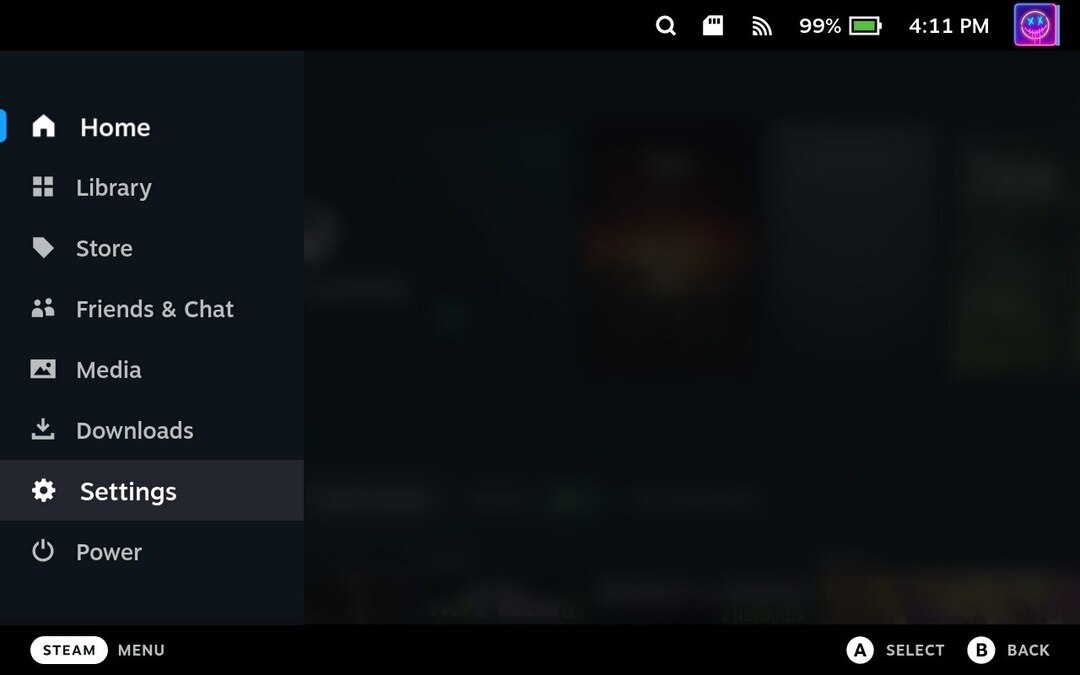
- Evidenziare e selezionare Sistema.
- Sul lato destro, individuare la sezione denominata Impostazioni di sistema.
- Clicca il Formato pulsante accanto a Formatta scheda SD.

- Clicca il Confermare pulsante, quando richiesto.
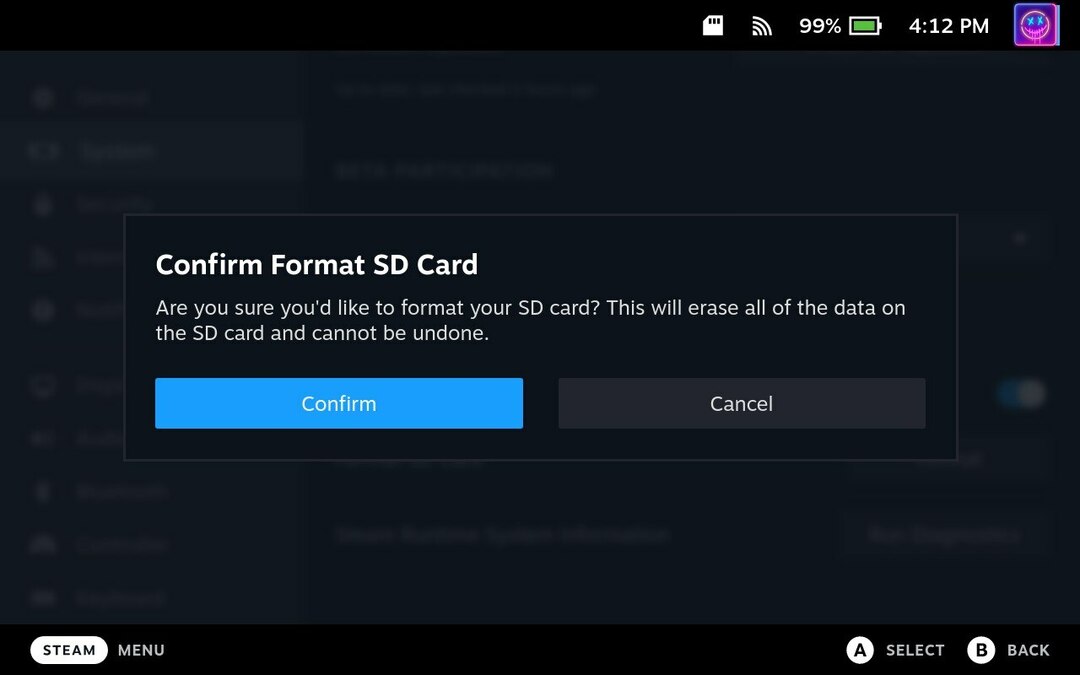
A seconda delle dimensioni della scheda SD che stai utilizzando con Steam Deck, potresti dover attendere un po' prima che la formattazione sia completata. Tuttavia, una volta che avrà finito di funzionare, sarai in grado di utilizzare la scheda SD su Steam Deck per installare più giochi, utilizzare Windows e altro ancora.
Non riesci a formattare la scheda SD su Steam Deck?
In alcuni casi, i proprietari di Steam Deck hanno scoperto di non poter formattare la scheda SD dall'interfaccia SteamOS. Puoi sempre rimuovere la scheda SD e quindi formattarla su un altro computer, ma Steam Deck ha un'altra opzione. Tutto quello che devi fare è passare alla modalità desktop.
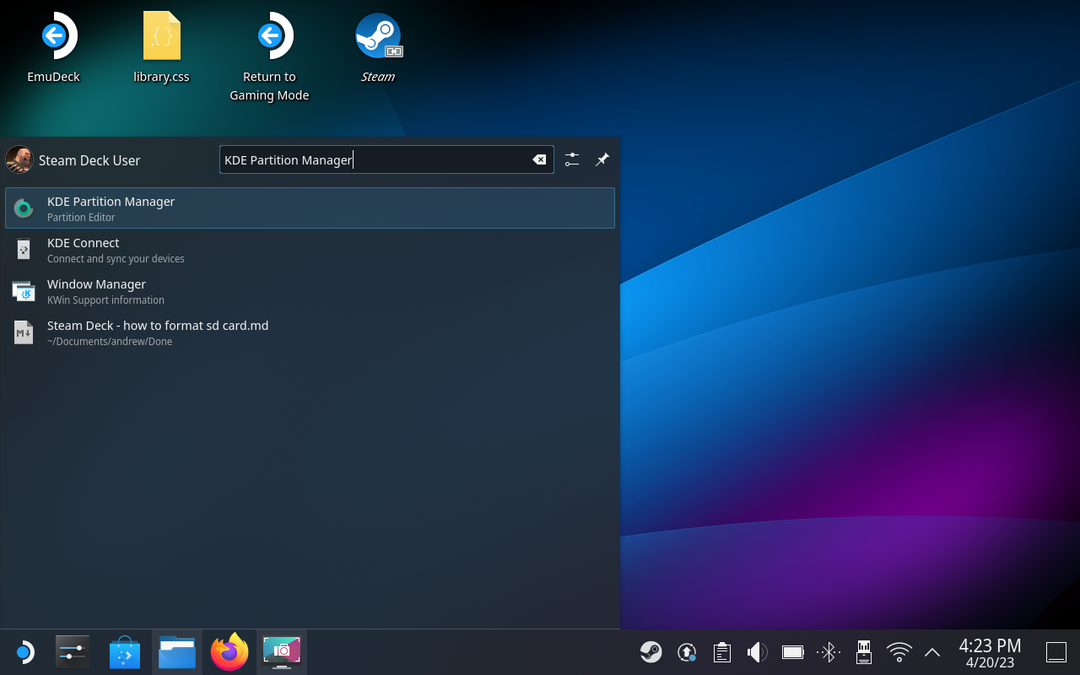
- premi il Vapore pulsante sul tuo Steam Deck.
- Scorri verso il basso e seleziona Energia.
- Dal Menù alimentazione, evidenziare e selezionare Passa al desktop.
- Attendi finché il tuo Steam Deck non passa alla modalità desktop.
- Dopo aver avviato la modalità desktop, fai clic su Vapore icona nell'angolo in basso a sinistra della barra delle applicazioni.
- Cercare Gestore delle partizioni di KDE.
- Apri il Gestore delle partizioni di KDE app.
- Selezionare la scheda SD dall'elenco delle unità collegate.
- Fare clic con il tasto destro sulla scheda SD.

- Selezionare Smonta dall'elenco delle opzioni.
- Elimina la memoria assegnata sulla scheda SD.
- Clicca il Fare domanda a pulsante.
- Riformatta la scheda SD nel formato MS-DOS.
- Clicca il Fare domanda a pulsante.
- Dal menu a tendina, seleziona GRASSO32.
- Clicca il Fare domanda a pulsante.
- Una volta completato, torna al desktop.
- Tocca due volte il Torna alla modalità di gioco pulsante.
Dopo aver formattato la scheda SD utilizzando la modalità desktop, ti consigliamo di eseguire questi passaggi per formattare nuovamente la scheda. Ciò garantisce che la carta funzioni con il tuo Steam Deck, indipendentemente dal motivo per cui desideri utilizzarla.